- 返回
- Win7桌面无法新建文件夹提示文
Win7桌面无法新建文件夹提示文件夹访问被拒绝的解决方法
2016-03-22 13:37作者:xhy
文件夹的好处在于可以给我们电脑系统里的各种文件以命名的形式进行归纳整理,方便我们工作生活中的记忆和使用并且使用起来也非常的快捷。但是有时候在新建文件时却被系统提示文件夹访问被拒绝,这是怎么一回事呢?一般情况下是访问权限的原因,今天小编以Win7为例,告诉大家如何解决。
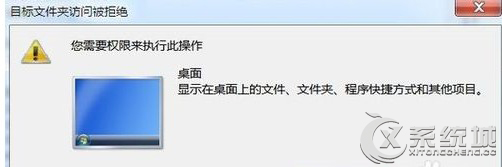
解决步骤:
1、打开计算机,在右侧选择中找到“桌面”,并在桌面上单击右键,选择“属性”;
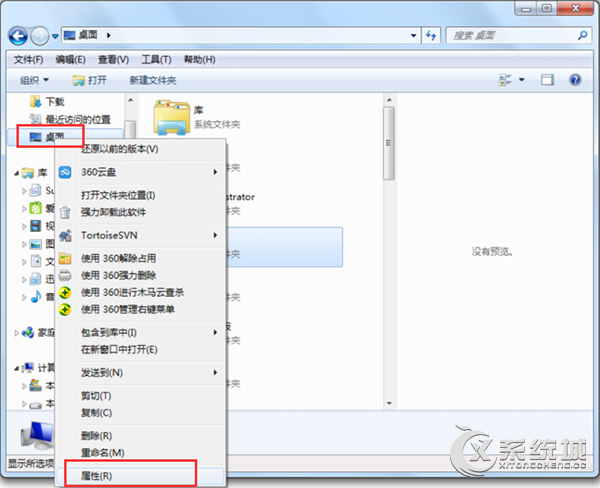
2、在属性窗口点击“安全”选卡;
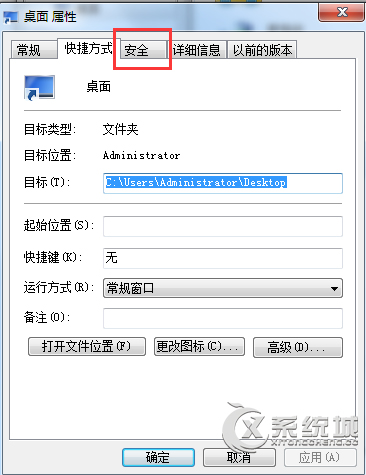
3、依次点击“编辑”—“添加”;
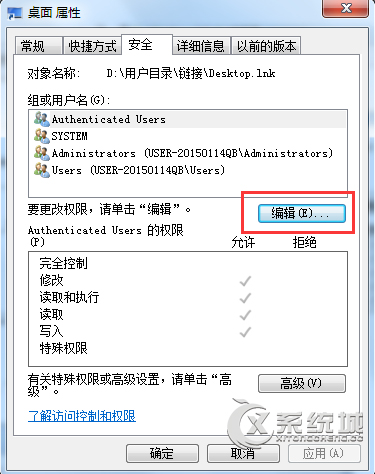
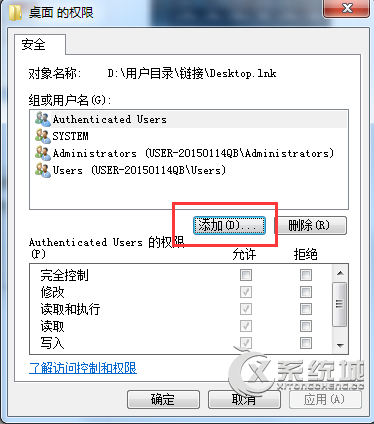
4、在输入对象名称来选择下面框中输入“EV”然后点击检查名称;

5、出现“Everyone”之后点击确定;

6、返回到属性窗口中,在“组或用户名”窗口中选定“Everyone”,然后将下面的权限全部选择为“允许”,然后点击应用并确定即可。
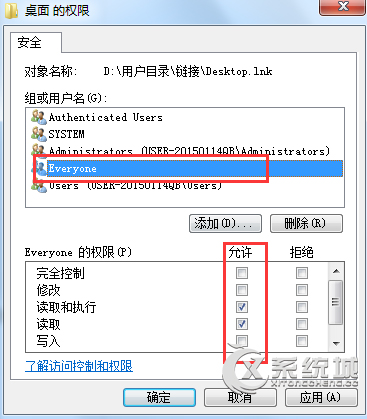
以上是小编Win7桌面无法新建文件夹提示文件夹访问被拒绝解决方法。希望对遇到此问题的用户们有所帮助。
分享给好友:
相关教程
更多